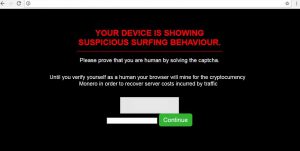 Este artículo ha sido creado con el fin de explicar la idea detrás de la “Su dispositivo está mostrando el comportamiento de navegación Supsicious” estafa y cómo eliminar este pop-up desde el navegador web.
Este artículo ha sido creado con el fin de explicar la idea detrás de la “Su dispositivo está mostrando el comportamiento de navegación Supsicious” estafa y cómo eliminar este pop-up desde el navegador web.
Una nueva estafa promover una página web de redirección del navegador, que acusa al usuario de “comportamiento sospechoso surf” ha sido reportado por los investigadores de seguridad cibernética. La ventana emergente muestra una pantalla en la que comienza a las minas para el moneda criptomoneda ya que la víctima se sienta y no hace absolutamente nada. La ventana emergente pide a las víctimas para escribir un código de imagen con el fin de interrumpir la operación minera, Sin embargo muchos han reportado que esto no es aconsejable ya que un curso de acción. Si ha empezado a ver las ventanas emergentes que acusa de comportamiento de navegación sospechoso, tales como el de la imagen de la derecha, le recomendamos que lea el siguiente artículo con el fin de aprender a dejar de ver este tipo de pop-ups en el futuro.

Resumen de amenazas
| Nombre | “Comportamiento de navegación sospechoso” |
| Escribe | PUA / Miner |
| Descripción breve | Tiene como objetivo la mía por varios cryptocurrencies diferentes como resultado de una redirección del navegador, causada por los anuncios o banners no deseados. |
| Los síntomas | navegador redirige al azar causada por programa no deseado que reside en el ordenador de la víctima. |
| Método de distribución | A través de paquetes de instaladores, configuraciones falsas o vía el otro PUP que ya ha sido instalado en su PC. |
| Herramienta de detección |
Ver si su sistema ha sido afectado por malware
Descargar
Herramienta de eliminación de software malintencionado
|
Experiencia de usuario | Unirse a nuestro foro para discutir “comportamiento de navegación sospechoso”. |

“Comportamiento de navegación sospechoso” – Métodos de distribución
“Sospechoso comportamiento de navegación” emergente puede haber encontrado en sí en su ordenador como resultado de que visitar un sitio web que puede tener el código JavaScript en ella, causando navegador redirige a este tipo de enlaces web sospechosos y maliciosos.
Otro método por el cual esta redirección del navegador puede haber situado sí mismo en su sistema informático es a través de un programa potencialmente no deseado, cuyo principal objetivo es mostrar redirecciones tales como resultado de un esquema que genera fondos a la misma de los creadores. Este tipo de software no deseado es usualmente se transmite cuando se descarga la configuración de un programa gratuito que puede estar buscando en línea, como una extensión libre o un reproductor de medios de comunicación libres, descargador torrente u otro tipo de freewar. Lo que pasa es que la mayoría de los sitios “anuncian” programas ad-apoyado ya que esta es una manera de generar ingresos. Y algunos de estos sitios no les importa qué tipos de programas que anuncian el tiempo que los editores de software gratuito se les paga.

“Sospechoso comportamiento de navegación Más información
Tan pronto como se encuentre en sí en su sistema informático objetivo principal de este programa es inyectar JavaScript. Este JavaScript pretende atacar la CPU y la GPU y utilizarlos con el fin de realizar la llamada operación de hash, que es básicamente el procedimiento para la minería criptomoneda moneda. Monero generalmente sobrecarga el GPU (Tarjeta de video) de los ordenadores en los que se extraía, ya que es más a menudo utilizado algoritmo de minería se llama “Cryptonight” y que es utilizado por muchos mineros legítimos, así. Lo que la primera actividad de este JavaScript es, es para conectar el ordenador a varios tipos diferentes de piscinas mineras criptomoneda - lugares virtuales donde los ordenadores infectados combinan potencia minera con el fin de generar más de las fichas Monero el que el minero de hashes.
La ventana emergente para lograr objetivos a llevar a las víctimas a escribir código de imagen con el fin de detenerlo, Sin embargo te aconsejamos en contra de ella, ya que podría dar lugar a más problemas para su equipo. En lugar, desde el minero Monero puede dar lugar a más problemas en su ordenador, te aconsejamos que retire tan pronto como sea posible, preferiblemente siguiendo las instrucciones a continuación.

Eliminar “sospechoso comportamiento de navegación” El minero de Tu de Compter
Desde este minero también puede estar asociada con otros tipos de software no deseado y el malware que también puede obtener su información crucial, como una tela contraseñas de las pulsaciones de teclado que ha escrito y otra información, le aconsejamos que siga las instrucciones de eliminación abajo para interrumpir el software causando estas ventanas emergentes que aparezcan. Si la extracción manual no resuelve su problema, tenga en cuenta que los expertos en seguridad aconsejan a menudo a eliminar el malware de forma automática mediante el escaneo de su ordenador con un software anti-malware avanzado. Tal será asegurarse de que el minero “sospechoso comportamiento de navegación” está totalmente desaparecido de su PC y que permanece protegido contra diversas formas de amenazas en línea y la más reciente de malware en todo momento.
Borrar “comportamiento de navegación sospechoso” de Windows y el navegador
Eliminar “comportamiento de navegación sospechoso” automáticamente mediante la descarga de un programa anti-malware avanzado.
Preparación antes de retirar “comportamiento de navegación sospechoso”.
Antes de iniciar el proceso de eliminación real, se recomienda que usted hace los siguientes pasos de preparación.
- Asegúrate de que tienes estas instrucciones siempre abierto y delante de sus ojos.
- Hacer una copia de seguridad de todos sus archivos, aunque pudieran ser dañados. Debe hacer una copia de seguridad de sus datos con una solución de copia de nube y asegurar sus archivos contra cualquier tipo de pérdida, incluso de las amenazas más graves.
- Ser paciente ya que esto podría tomar un tiempo.
- Escanear en busca de malware
- Arreglar registros
- Eliminar archivos de virus
Paso 1: Analizar en busca de “comportamiento de navegación sospechosa” con la herramienta de SpyHunter Anti-Malware



Paso 2: Limpiar los registros, creado por “comportamiento de navegación sospechoso” en su ordenador.
Los registros normalmente dirigidos de máquinas Windows son los siguientes:
- HKEY_LOCAL_MACHINE Software Microsoft Windows CurrentVersion Run
- HKEY_CURRENT_USER Software Microsoft Windows CurrentVersion Run
- HKEY_LOCAL_MACHINE Software Microsoft Windows CurrentVersion RunOnce
- HKEY_CURRENT_USER Software Microsoft Windows CurrentVersion RunOnce
Puede acceder a ellos abriendo el editor del registro de Windows y eliminar cualquier valor, creado por “comportamiento de navegación sospechoso” existe. Esto puede ocurrir siguiendo los pasos debajo:


 Propina: Para encontrar un valor creado por virus, usted puede hacer clic derecho sobre él y haga clic "Modificar" para ver qué archivo que está configurado para ejecutarse. Si esta es la ubicación del archivo de virus, quitar el valor.
Propina: Para encontrar un valor creado por virus, usted puede hacer clic derecho sobre él y haga clic "Modificar" para ver qué archivo que está configurado para ejecutarse. Si esta es la ubicación del archivo de virus, quitar el valor.Paso 3: Find virus files created by “Suspicious Surfing Behavior” on your PC.
1.Para Windows 8, 8.1 y 10.
Para más nuevos sistemas operativos Windows
1: En su teclado de prensa + R y escribe explorer.exe en el Carrera cuadro de texto y haga clic en el OK botón.

2: Haga clic en su PC en la barra de acceso rápido. Esto suele ser un icono con un monitor y su nombre es ya sea "Mi computadora", "Mi PC" o "Este PC" o lo que sea que usted ha nombrado.

3: Navegue hasta el cuadro de búsqueda en la esquina superior derecha de la pantalla de su PC y escriba "FileExtension:" y después de lo cual escriba la extensión de archivo. Si usted está buscando para ejecutables maliciosos, Un ejemplo puede ser "FileExtension:exe". Después de hacer eso, dejar un espacio y escriba el nombre del archivo que cree que el malware ha creado. Aquí es cómo puede aparecer si se ha encontrado el archivo:

N.B. We recommend to wait for the green loading bar in the navigation box to fill up in case the PC is looking for the file and hasn't found it yet.
2.Para Windows XP, Vista, y 7.
Para más viejos sistemas operativos Windows
En los sistemas operativos Windows más antiguos, el enfoque convencional debería ser el efectivo:
1: Haga clic en el Menu de inicio icono (por lo general en su parte inferior izquierda) y luego elegir el Búsqueda preferencia.

2: Después de que aparezca la ventana de búsqueda, escoger Más opciones avanzadas Del cuadro de asistente de búsqueda. Otra forma es haciendo clic en Todos los archivos y carpetas.

3: Después de ese tipo el nombre del archivo que está buscando y haga clic en el botón Buscar. Esto puede llevar algún tiempo después del cual aparecerán resultados. Si usted ha encontrado el archivo malicioso, usted puede copiar o abrir por su ubicación botón derecho del ratón en eso.
Ahora usted debería ser capaz de descubrir cualquier archivo en Windows, siempre y cuando se encuentra en su disco duro y no se oculta a través de un software especial.
“Suspicious Surfing Behavior” FAQ
What Does “Suspicious Surfing Behavior” Trojan Do?
The “Suspicious Surfing Behavior” Trojan es un programa informático malicioso diseñado para interrumpir, dañar, u obtener acceso no autorizado a un sistema informático. Se puede utilizar para robar datos confidenciales., obtener el control de un sistema, o lanzar otras actividades maliciosas.
¿Pueden los troyanos robar contraseñas??
Sí, Troyanos, like “Suspicious Surfing Behavior”, puede robar contraseñas. Estos programas maliciosos are designed to gain access to a user's computer, espiar a las víctimas y robar información confidencial como datos bancarios y contraseñas.
Can “Suspicious Surfing Behavior” Trojan Hide Itself?
Sí, puede. Un troyano puede usar varias técnicas para enmascararse, incluyendo rootkits, cifrado, y ofuscación, para esconderse de los escáneres de seguridad y evadir la detección.
¿Se puede eliminar un troyano restableciendo los valores de fábrica??
Sí, un troyano se puede eliminar restableciendo los valores de fábrica de su dispositivo. Esto se debe a que restaurará el dispositivo a su estado original., eliminando cualquier software malicioso que pueda haber sido instalado. Tenga en cuenta que hay troyanos más sofisticados que dejan puertas traseras y vuelven a infectar incluso después de un restablecimiento de fábrica..
Can “Suspicious Surfing Behavior” Trojan Infect WiFi?
Sí, es posible que un troyano infecte redes WiFi. Cuando un usuario se conecta a la red infectada, el troyano puede propagarse a otros dispositivos conectados y puede acceder a información confidencial en la red.
¿Se pueden eliminar los troyanos??
Sí, Los troyanos se pueden eliminar. Esto generalmente se hace ejecutando un poderoso programa antivirus o antimalware que está diseñado para detectar y eliminar archivos maliciosos.. En algunos casos, también puede ser necesaria la eliminación manual del troyano.
¿Pueden los troyanos robar archivos??
Sí, Los troyanos pueden robar archivos si están instalados en una computadora. Esto se hace permitiendo que el autor de malware o usuario para obtener acceso a la computadora y luego robar los archivos almacenados en ella.
¿Qué antimalware puede eliminar troyanos??
Programas anti-malware como SpyHunter son capaces de buscar y eliminar troyanos de su computadora. Es importante mantener su anti-malware actualizado y escanear regularmente su sistema en busca de cualquier software malicioso..
¿Pueden los troyanos infectar USB??
Sí, Los troyanos pueden infectar USB dispositivos. Troyanos USB normalmente se propaga a través de archivos maliciosos descargados de Internet o compartidos por correo electrónico, allowing the hacker to gain access to a user's confidential data.
About the “Suspicious Surfing Behavior” Research
El contenido que publicamos en SensorsTechForum.com, this “Suspicious Surfing Behavior” how-to removal guide included, es el resultado de una extensa investigación, trabajo duro y la dedicación de nuestro equipo para ayudarlo a eliminar el problema específico de los troyanos.
How did we conduct the research on “Suspicious Surfing Behavior”?
Tenga en cuenta que nuestra investigación se basa en una investigación independiente. Estamos en contacto con investigadores de seguridad independientes, gracias a lo cual recibimos actualizaciones diarias sobre las últimas definiciones de malware, incluidos los diversos tipos de troyanos (puerta trasera, downloader, Infostealer, rescate, etc)
Además, the research behind the “Suspicious Surfing Behavior” threat is backed with VirusTotal.
Para comprender mejor la amenaza que representan los troyanos, Consulte los siguientes artículos que proporcionan detalles informados..


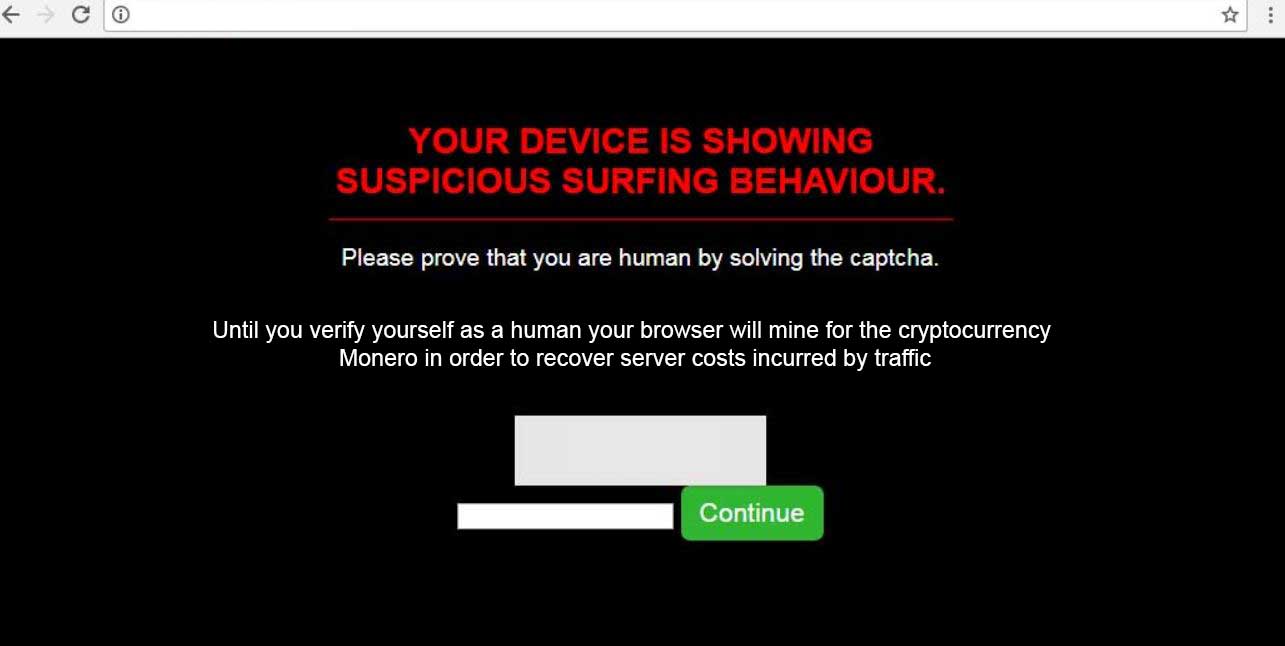














 1. Instalar SpyHunter para buscar y eliminar “comportamiento de navegación sospechoso”.
1. Instalar SpyHunter para buscar y eliminar “comportamiento de navegación sospechoso”.

















 Stopzilla Anti Malware
Stopzilla Anti Malware




